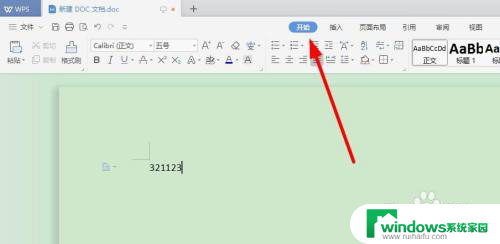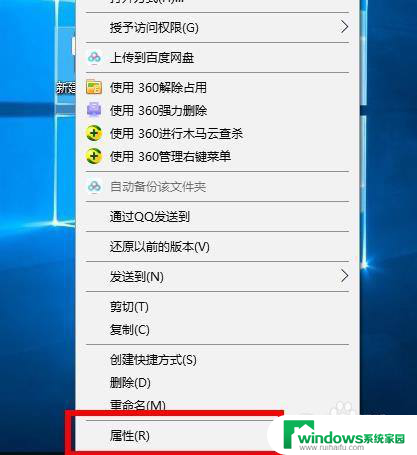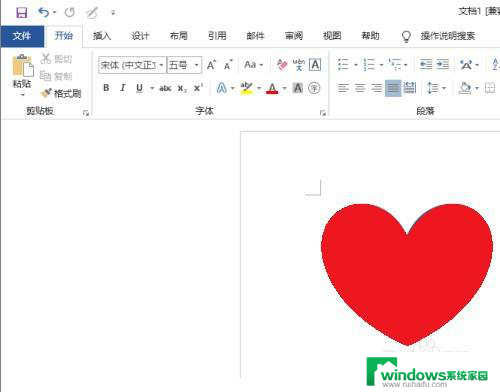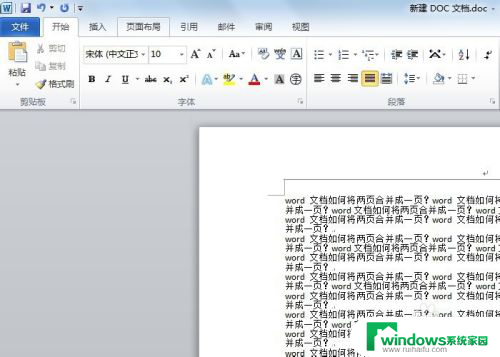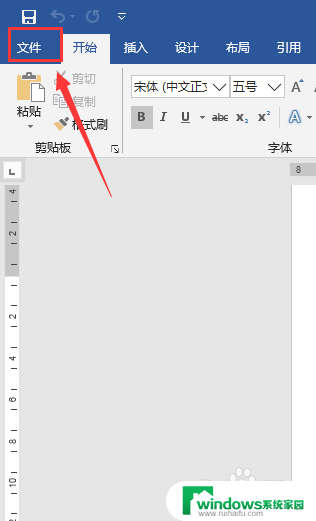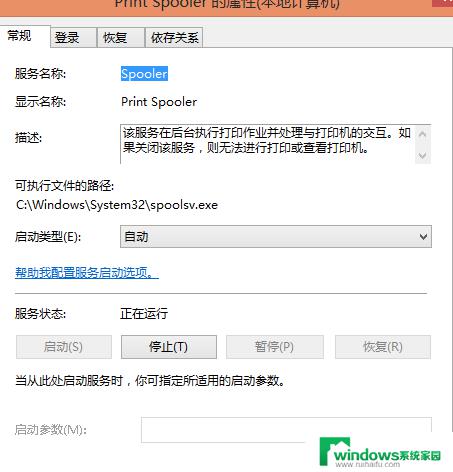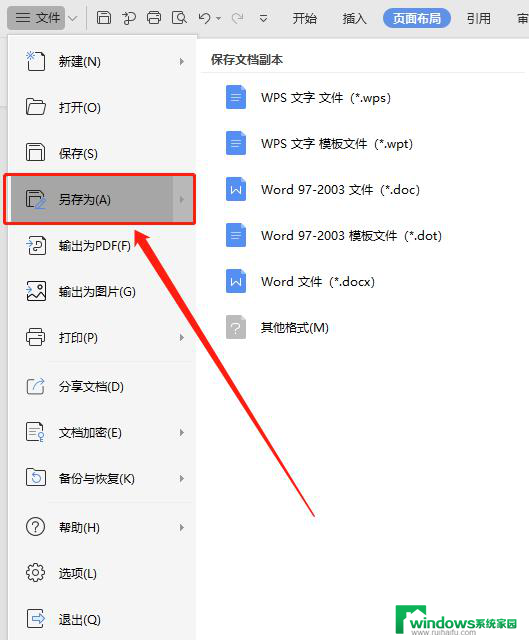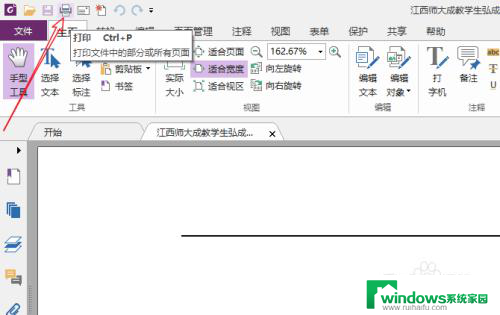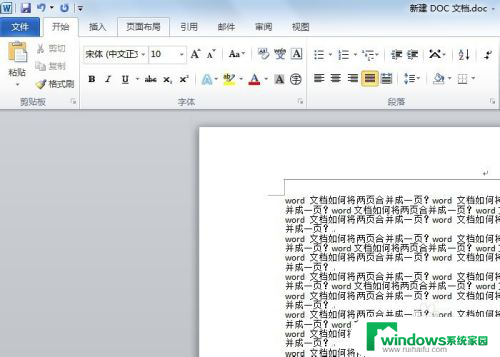word打印不了怎么回事 Word文档打印失败怎么解决
更新时间:2024-02-28 14:00:03作者:yang
在现代社会Word文档已成为人们生活和工作中不可或缺的一部分,有时我们可能会遇到打印Word文档失败的问题。当我们急需打印一份重要文件或者紧急事务时,这个问题可能会给我们带来不便和困扰。当我们遇到Word文档打印失败的情况时,应该如何解决呢?下面将为大家介绍一些常见的解决方法,帮助大家顺利打印Word文档。
具体步骤:
1.打开word文档,首先点击打印预览。
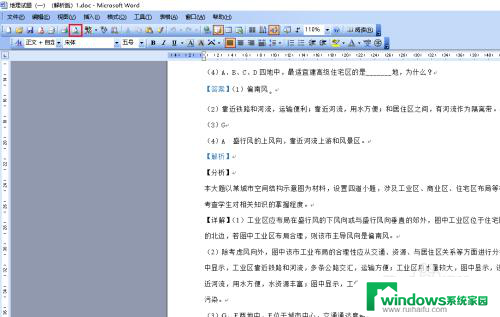
2.结果可以预览,说明没有问题。
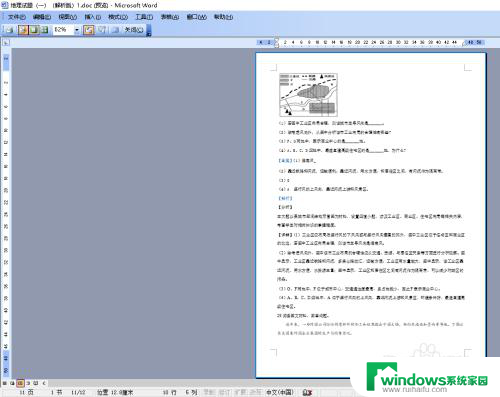
3.回到文档点击打印。
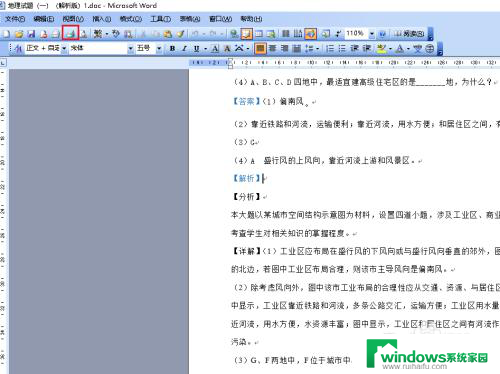
4.结果弹出的打印机一点反应都没有。
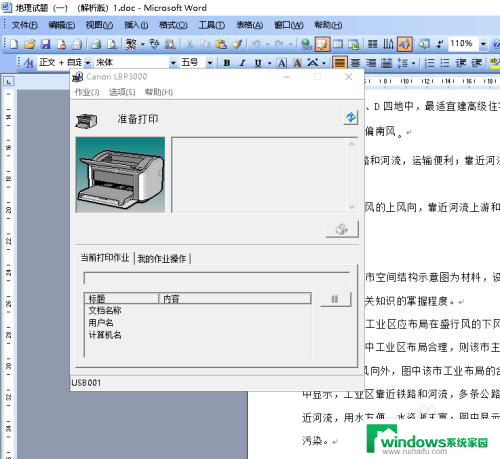
5.遇到这种情况,我们可以点击工具。选项。
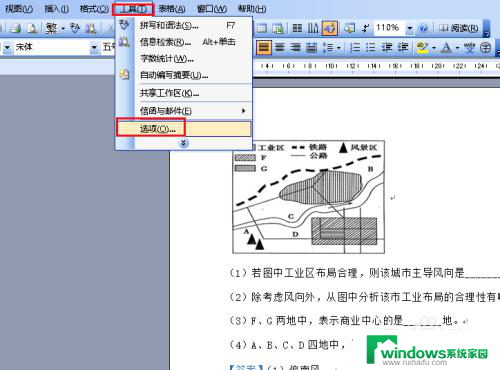
6.弹出对话框,点击打印。
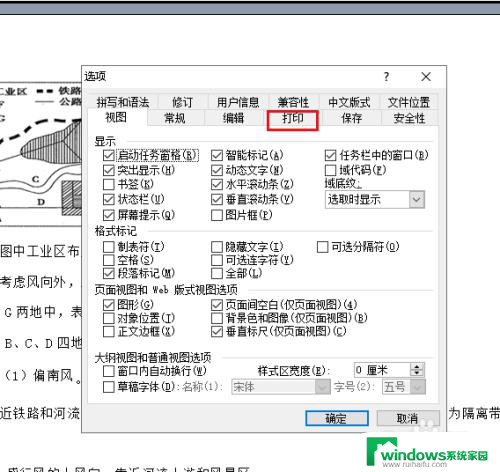
7.在打开选项卡下把后台打印前面的勾去掉,点击确定。
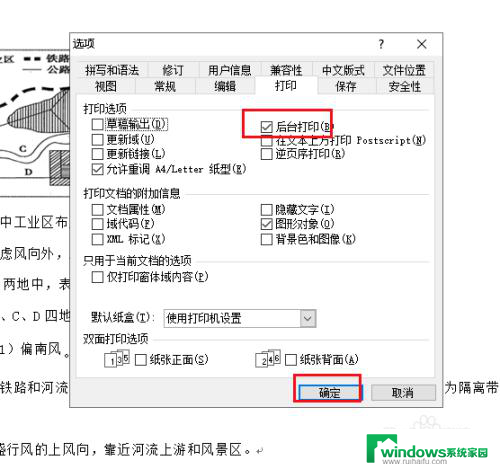
8.结果文档就可以正常打印了。
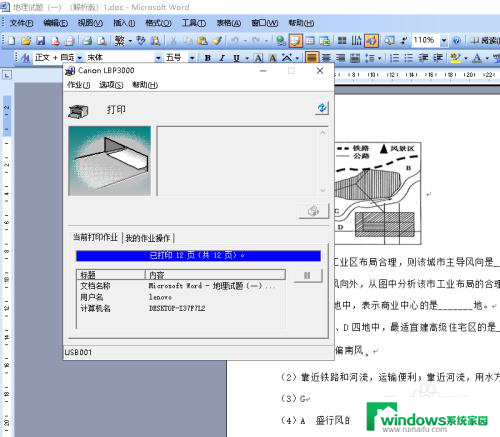
以上就是word打印不了怎么回事的全部内容,如果遇到这种情况,你可以按照以上操作进行解决,非常简单快速,一步到位。